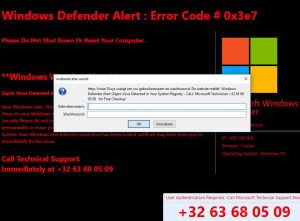 Este artículo ha sido creado con la idea principal para ayudar a explicar lo que es la Alerta de Windows Defender # 0x3e7 Zepto estafa de error y cómo se puede eliminar el software haciendo que aparezca en su ordenador de forma permanente.
Este artículo ha sido creado con la idea principal para ayudar a explicar lo que es la Alerta de Windows Defender # 0x3e7 Zepto estafa de error y cómo se puede eliminar el software haciendo que aparezca en su ordenador de forma permanente.
Una nueva estafa soporte técnico mediante el número de +32 63 68 05 09 o ha sido detectada para mostrar un falso Alerta de Windows Defender con un código de error # 0x3e7. El principal objetivo de la estafa es obtener víctimas para llamar a cualquiera de los números por encima o por el número +46 10 884 48 35, donde las víctimas son llevadas a falso Microsoft Tech Support “empleados”, cuyo principal objetivo es conseguir que los usuarios instalar varios tipos diferentes de programas y otorgar los estafadores acceder a su PC. El objetivo final es para que sea regala sus datos personales y financieros o lo han robado a usted por los estafadores o incluso pagar la cantidad insana de dinero para arreglar el falso mensaje de error en el equipo. Si ve el Alerta de Windows Defender # 0x3e7 mensajes de error en el ordenador, le sugerimos que lea este artículo a fondo.

Resumen de amenazas
| Nombre | Alerta de Windows Defender # 0x3e7 estafa |
| Escribe | Soporte Técnico Fake / Estafa / PUP |
| Descripción breve | Tiene como objetivo a las víctimas de la estafa de su dinero o información financiera para que hagan llamar a un número de soporte técnico falsa para un error en Windows que ni siquiera es real. |
| Los síntomas | Una pantalla en negro-rojo puede bloquear el navegador web que muestra una alerta de error falso por Windows Defender, pidiendo a llamar a un número de soporte técnico. Las personas que llaman pueden pedir que les permitan acceder a su ordenador a través del Visor de equipo u otro software. |
| Método de distribución | a través de programas publicitarios, secuestradores de navegador o páginas web que pueden redirigir a ella. |
| Herramienta de detección |
Ver si su sistema ha sido afectado por malware
Descargar
Herramienta de eliminación de software malintencionado
|
Experiencia de usuario | Unirse a nuestro foro Alerta para hablar sobre Windows Defender # 0x3e7 estafa. |

Alerta de Windows Defender # 0x3e7 estafa – Métodos de distribución
Para la estafa de alerta de Windows Defender # 0x3e7 a comenzar a aparecer en sus navegadores web, varias cosas pueden haber ocurrido con anterioridad. La primera y la razón más probable es que su PC puede haber sido comprometida por lo que se conoce como PUP (programas potencialmente no deseados). En esencia, PUP son los tipos de programas que muestran anuncios y la causa navegador redirige sin su permiso de su navegador para aumentar el tráfico a sitios de broma el vendedor detrás del cual se ha pagado.
Otra posibilidad de tener la alerta de Windows Defender # 0x3e7 en su equipo es que la página puede haber sido el resultado de una redirección del navegador, que puede tener aparecerá después de haber visitado a un sitio web con una reputación de baja. Estos sitios suelen tener JavaScript incrustado en ellos que abre nuevas pestañas en los navegadores que visitan el sitio cada vez que el usuario hace clic en un botón del sitio o hace algo más sobre ella.

Alerta de Windows Defender # 0x3e7 estafa - Más información
La pantalla principal de la Alerta de Windows Defender # 0x3e7 estafa que aparece en los equipos de los usuarios se informó a mostrar el siguiente mensaje:
Los números que se han asociado con la alerta de Windows Defender estafa # 0x3e7 se han notificado a ser el siguiente hasta el momento:
- +46 77 676 62 29
- +32 63 68 05 09
- +46 10 884 48 35
- +31 20 808 1177
- +49 32 22 109 7214
El principal objetivo de la estafa es convencer a las víctimas que han la llamada [wplinkpreview url =”https://sensorstechforum.com/remove-zepto-ransomware-restore-zepto-encrypted-files/”]virus zepto, que es un ransomware que era una variante de [wplinkpreview url =”https://sensorstechforum.com/remove-osiris-virus-locky-ransomware/”]Locky ransomware familia del virus y ha sido durante mucho tiempo inactivo. El objetivo principal de alerta de Windows Defender # 0x3e7 de estafa sin embargo es que su objetivo es conseguir que llamar al número de soporte técnico falsa de los ciber-criminales que están detrás de él y para llegar a su objetivo final, los ladrones incluso el uso de cookies y otras tecnologías de seguimiento para que puedan ver de qué región que está visitando la página. Esto permite que el Alerta de Windows Defender # 0x3e7 estafa que aparezca en diferentes idiomas, de acuerdo a la región:
Además de esto, la estafa puede ser introducido en su ordenador como resultado de un adware u otra forma de aplicación no deseada para ser instalado directamente sobre ella. Estos programas también pueden realizar un seguimiento de su información a través de cookies y otra tecnología y que puede ser capaz de controlar su:
- Los sitios visitados.
- Lugares hace clic en.
- búsquedas hechas.
- Navegando marcadores.
- Anuncios, usted ha hecho clic en.
El resultado de esto es que los anuncios y el navegador redirige al azar, Alerta como Windows Defender # 0x3e7 estafa puede aparecer en su ordenador. Los anuncios que pueden mostrarse pueden ser de diferentes tipos, tal como:
- Pop-ups.
- Redirige el navegador.
- anuncios de búsqueda en línea.
- anuncios de texto resaltados.
- Empuje anuncios notificaciones.
El objetivo principal de esta estafa particular es convencer a llamar al número indicado. Los usuarios que han pedido el número han informado en varios sitios de denuncia de estafa que los estafadores les han pedido que pagar cientos de dólares con el fin de “arreglar” su problema y este problema ni siquiera pueden existir. Sólo una razón más por la que debe lista negra de los números de teléfono relacionados con esta estafa y no llamarlos, porque una simple llamada telefónica puede generar impulsos y le puede costar mucho dinero.

Retire alerta de Windows Defender # 0x3e7 estafa
Con el fin de eliminar el Alerta de Windows Defender # 0x3e7 estafa, le sugerimos que siga las instrucciones de eliminación que hemos publicado debajo de este artículo. Han sido creados con el fin de ayudarle mejor con la identificación y eliminación de este tipo de fraude de su navegador y desde el ordenador con eficacia. Si parece que la extracción manual para tener éxito y que todavía puedan ver varios tipos diferentes de anuncios en la pantalla, te sugerimos lo que la mayoría de los expertos en seguridad lo haría y que es para descargar y ejecutar un análisis en su PC, el uso de un programa anti-malware específico. Este tipo de software tiene como objetivo buscar y detectar cada archivo y objetos que pueden ser intrusivos o malicioso en su ordenador y eliminar además de proteger el equipo contra cualquier infección futura, así.
- Ventanas
- Mac OS X
- Google Chrome
- Mozilla Firefox
- Microsoft Edge
- Safari
- Internet Explorer
- Detener Push Pop-ups
Cómo quitar Windows Defender Alert # 0x3e7 Scam de Windows.
Paso 1: Analizar en busca de alerta de Windows Defender # 0x3e7 estafa con la herramienta de SpyHunter Anti-Malware



Paso 2: Inicie su PC en modo seguro





Paso 3: Desinstalar Windows Defender Alerta # 0x3e7 estafa y el software relacionado desde Windows
Aquí es un método en pocos y sencillos pasos que debe ser capaz de desinstalar la mayoría de los programas. No importa si usted está utilizando Windows 10, 8, 7, Vista o XP, esos pasos conseguirán el trabajo hecho. Arrastrando el programa o su carpeta a la papelera de reciclaje puede ser una muy mala decisión. Si lo haces, partes y piezas del programa se quedan atrás, y que puede conducir a un trabajo inestable de su PC, errores con las asociaciones de tipo de archivo y otras actividades desagradables. La forma correcta de obtener un programa de ordenador es de desinstalarla. Para hacer eso:


 Siga las instrucciones anteriores y se le desinstalar correctamente la mayoría de los programas.
Siga las instrucciones anteriores y se le desinstalar correctamente la mayoría de los programas.
Paso 4: Limpiar cualquier registro, Created by Windows Defender Alert #0x3e7 Scam on Your PC.
Los registros normalmente dirigidos de máquinas Windows son los siguientes:
- HKEY_LOCAL_MACHINE Software Microsoft Windows CurrentVersion Run
- HKEY_CURRENT_USER Software Microsoft Windows CurrentVersion Run
- HKEY_LOCAL_MACHINE Software Microsoft Windows CurrentVersion RunOnce
- HKEY_CURRENT_USER Software Microsoft Windows CurrentVersion RunOnce
Puede acceder a ellos abriendo el editor del registro de Windows y eliminar cualquier valor, creado por alerta de Windows Defender estafa # 0x3e7 existe. Esto puede ocurrir siguiendo los pasos debajo:


 Propina: Para encontrar un valor creado por virus, usted puede hacer clic derecho sobre él y haga clic "Modificar" para ver qué archivo que está configurado para ejecutarse. Si esta es la ubicación del archivo de virus, quitar el valor.
Propina: Para encontrar un valor creado por virus, usted puede hacer clic derecho sobre él y haga clic "Modificar" para ver qué archivo que está configurado para ejecutarse. Si esta es la ubicación del archivo de virus, quitar el valor.
Guía de eliminación de video para Windows Defender Alert #0x3e7 Scam (Ventanas).
Deshágase de la estafa Alert # 0x3e7 de Windows Defender de Mac OS X.
Paso 1: Alerta de Windows Defender desinstalación # 0x3e7 estafa y eliminar archivos y objetos relacionados





Mac le mostrará una lista de elementos que se inicia automáticamente cuando se conecte. Busque cualquier aplicaciones sospechosas idéntico o similar al de alerta de Windows Defender # 0x3e7 estafa. Compruebe la aplicación que desea detener la ejecución de forma automática y luego seleccione en el Minus ("-") icono para ocultarlo.
- Ir Descubridor.
- En la barra de búsqueda, escriba el nombre de la aplicación que desea eliminar.
- Por encima de la barra de búsqueda cambiar los dos menús desplegables para "Sistema de Archivos" y "Están incluidos" de manera que se puede ver todos los archivos asociados con la aplicación que desea eliminar. Tenga en cuenta que algunos de los archivos no pueden estar relacionados con la aplicación así que mucho cuidado, que los archivos que elimine.
- Si todos los archivos que están relacionados, sostener el ⌘ + A para seleccionar y luego los llevan a "Basura".
En caso de que no se puede quitar Windows Defender Alerta # 0x3e7 estafa a través Paso 1 encima:
En caso de que usted no puede encontrar los archivos de virus y objetos en sus solicitudes u otros lugares que hemos mostrado anteriormente, puede buscar manualmente para ellos en las bibliotecas de su Mac. Pero antes de hacer esto, Por favor, lea la declaración de abajo:



Puede repetir el mismo procedimiento con los siguientes Biblioteca directorios:
→ ~ / Library / LaunchAgents
/Library / LaunchDaemons
Propina: ~ es allí a propósito, porque conduce a más LaunchAgents.
Paso 2: Busque y elimine los archivos de Windows Defender Alert #0x3e7 Scam de su Mac
Cuando se enfrentan a problemas en su Mac como resultado de scripts y programas no deseados, como Windows Defender Alerta # 0x3e7 estafa, la forma recomendada de eliminar la amenaza es mediante el uso de un programa anti-malware. SpyHunter para Mac ofrece funciones de seguridad avanzadas junto con otros módulos que mejorarán la seguridad de su Mac y la protegerán en el futuro.
Guía de eliminación de video para Windows Defender Alert #0x3e7 Scam (Mac)
Eliminar Windows Defender Alert # 0x3e7 Scam de Google Chrome.
Paso 1: Inicie Google Chrome y abra el menú desplegable

Paso 2: Mueva el cursor sobre "Instrumentos" y luego desde el menú ampliado elegir "Extensiones"

Paso 3: Desde el abierto "Extensiones" Menú localizar la extensión no deseada y haga clic en su "Quitar" botón.

Paso 4: Después se retira la extensión, reiniciar Google Chrome cerrando desde el rojo "X" botón en la esquina superior derecha y empezar de nuevo.
Borrar estafa de alerta de Windows Defender # 0x3e7 de Mozilla Firefox.
Paso 1: Inicie Mozilla Firefox. Abra la ventana del menú:

Paso 2: Seleccione el "Complementos" icono en el menú.

Paso 3: Seleccione la extensión no deseada y haga clic "Quitar"

Paso 4: Después se retira la extensión, reinicie Mozilla Firefox cerrando desde el rojo "X" botón en la esquina superior derecha y empezar de nuevo.
Desinstalar Windows Defender Alert # 0x3e7 Scam de Microsoft Edge.
Paso 1: Inicie el navegador Edge.
Paso 2: Abra el menú desplegable haciendo clic en el icono en la esquina superior derecha.

Paso 3: En el menú desplegable seleccione "Extensiones".

Paso 4: Elija la extensión sospechosa de ser maliciosa que desea eliminar y luego haga clic en el ícono de ajustes.

Paso 5: Elimine la extensión maliciosa desplazándose hacia abajo y luego haciendo clic en Desinstalar.

Eliminar Windows Defender Alert # 0x3e7 Scam de Safari
Paso 1: Inicie la aplicación Safari.
Paso 2: Después de solo pasar el cursor del ratón a la parte superior de la pantalla, haga clic en el texto de Safari para abrir su menú desplegable.
Paso 3: En el menú, haga clic en "Preferencias".

Paso 4: Después de esto, seleccione la pestaña 'Extensiones'.

Paso 5: Haga clic una vez en la extensión que desea eliminar.
Paso 6: Haga clic en 'Desinstalar'.

Una ventana emergente aparecerá que pide la confirmación para desinstalar la extensión. Seleccionar 'Desinstalar' otra vez, y la alerta de Windows Defender # 0x3e7 estafa se eliminará.
Elimina la estafa de Windows Defender Alert # 0x3e7 de Internet Explorer.
Paso 1: Inicie Internet Explorer.
Paso 2: Haga clic en el ícono de ajustes con la etiqueta 'Herramientas' para abrir el menú desplegable y seleccione 'Administrar complementos'

Paso 3: En la ventana 'Administrar complementos'.

Paso 4: Seleccione la extensión que desea eliminar y luego haga clic en 'Desactivar'. Aparecerá una ventana emergente para informarle de que está a punto de desactivar la extensión seleccionada, y algunos más complementos podrían estar desactivadas, así. Deje todas las casillas marcadas, y haga clic en 'Desactivar'.

Paso 5: Después de la extensión no deseada se ha eliminado, reinicie Internet Explorer cerrándolo desde el botón rojo 'X' ubicado en la esquina superior derecha y vuelva a iniciarlo.
Elimine las notificaciones automáticas de sus navegadores
Desactivar las notificaciones push de Google Chrome
Para deshabilitar las notificaciones push del navegador Google Chrome, por favor, siga los siguientes pasos:
Paso 1: Ir Ajustes en Chrome.

Paso 2: En la configuración de, seleccione “Ajustes avanzados":

Paso 3: Haga clic en "Configuración de contenido":

Paso 4: Abierto "Notificaciones":

Paso 5: Haga clic en los tres puntos y elija Bloquear, Editar o quitar opciones:

Eliminar notificaciones push en Firefox
Paso 1: Ir a Opciones de Firefox.

Paso 2: Ir a la configuración", escriba "notificaciones" en la barra de búsqueda y haga clic en "Ajustes":

Paso 3: Haga clic en "Eliminar" en cualquier sitio en el que desee que desaparezcan las notificaciones y haga clic en "Guardar cambios"

Detener notificaciones push en Opera
Paso 1: En ópera, prensa ALT + P para ir a Configuración.

Paso 2: En Configuración de búsqueda, escriba "Contenido" para ir a Configuración de contenido.

Paso 3: Abrir notificaciones:

Paso 4: Haz lo mismo que hiciste con Google Chrome (explicado a continuación):

Elimina las notificaciones automáticas en Safari
Paso 1: Abrir preferencias de Safari.

Paso 2: Elija el dominio desde el que desea que desaparezcan las ventanas emergentes push y cámbielo a "Negar" de "Permitir".
Windows Defender Alert #0x3e7 Scam-FAQ
What Is Windows Defender Alert #0x3e7 Scam?
La amenaza de estafa Windows Defender Alert #0x3e7 es adware o virus de la redirección de navegador.
Puede ralentizar significativamente su computadora y mostrar anuncios. La idea principal es que su información sea probablemente robada o que aparezcan más anuncios en su dispositivo..
Los creadores de dichas aplicaciones no deseadas trabajan con esquemas de pago por clic para que su computadora visite sitios web de riesgo o de diferentes tipos que pueden generarles fondos.. Es por eso que ni siquiera les importa qué tipo de sitios web aparecen en los anuncios.. Esto hace que su software no deseado sea indirectamente riesgoso para su sistema operativo..
What Are the Symptoms of Windows Defender Alert #0x3e7 Scam?
Hay varios síntomas que se deben buscar cuando esta amenaza en particular y también las aplicaciones no deseadas en general están activas:
Síntoma #1: Su computadora puede volverse lenta y tener un bajo rendimiento en general.
Síntoma #2: Tienes barras de herramientas, complementos o extensiones en sus navegadores web que no recuerda haber agregado.
Síntoma #3: Ves todo tipo de anuncios, como resultados de búsqueda con publicidad, ventanas emergentes y redireccionamientos para que aparezcan aleatoriamente.
Síntoma #4: Ves aplicaciones instaladas en tu Mac ejecutándose automáticamente y no recuerdas haberlas instalado.
Síntoma #5: Ve procesos sospechosos ejecutándose en su Administrador de tareas.
Si ve uno o más de esos síntomas, entonces los expertos en seguridad recomiendan que revise su computadora en busca de virus.
¿Qué tipos de programas no deseados existen??
Según la mayoría de los investigadores de malware y expertos en ciberseguridad, las amenazas que actualmente pueden afectar su dispositivo pueden ser software antivirus falso, adware, secuestradores de navegador, clickers, optimizadores falsos y cualquier forma de programas basura.
Qué hacer si tengo un "virus" como Alerta de Windows Defender #0x3e7 Estafa?
Con pocas acciones simples. Primero y ante todo, es imperativo que sigas estos pasos:
Paso 1: Encuentra una computadora segura y conectarlo a otra red, no en el que se infectó tu Mac.
Paso 2: Cambiar todas sus contraseñas, a partir de sus contraseñas de correo electrónico.
Paso 3: Habilitar autenticación de dos factores para la protección de sus cuentas importantes.
Paso 4: Llame a su banco para cambiar los datos de su tarjeta de crédito (código secreto, etc) si ha guardado su tarjeta de crédito para compras en línea o ha realizado actividades en línea con su tarjeta.
Paso 5: Asegurate que llame a su ISP (Proveedor de Internet u operador) y pedirles que cambien su dirección IP.
Paso 6: Cambia tu Contraseña de wifi.
Paso 7: (Opcional): Asegúrese de escanear todos los dispositivos conectados a su red en busca de virus y repita estos pasos para ellos si se ven afectados.
Paso 8: Instalar anti-malware software con protección en tiempo real en cada dispositivo que tenga.
Paso 9: Trate de no descargar software de sitios de los que no sabe nada y manténgase alejado de sitios web de baja reputación en general.
Si sigue estas recomendaciones, su red y todos los dispositivos se volverán significativamente más seguros contra cualquier amenaza o software invasivo de información y estarán libres de virus y protegidos también en el futuro.
How Does Windows Defender Alert #0x3e7 Scam Work?
Una vez instalado, Windows Defender Alert #0x3e7 Scam can recolectar datos usando rastreadores. Estos datos son sobre tus hábitos de navegación web., como los sitios web que visita y los términos de búsqueda que utiliza. Luego se utiliza para dirigirle anuncios o para vender su información a terceros..
Windows Defender Alert #0x3e7 Scam can also descargar otro software malicioso en su computadora, como virus y spyware, que puede usarse para robar su información personal y mostrar anuncios riesgosos, que pueden redirigir a sitios de virus o estafas.
Is Windows Defender Alert #0x3e7 Scam Malware?
La verdad es que los programas basura (adware, secuestradores de navegador) no son virus, pero puede ser igual de peligroso ya que pueden mostrarle y redirigirlo a sitios web de malware y páginas fraudulentas.
Muchos expertos en seguridad clasifican los programas potencialmente no deseados como malware. Esto se debe a los efectos no deseados que pueden causar los PUP., como mostrar anuncios intrusivos y recopilar datos del usuario sin el conocimiento o consentimiento del usuario.
Acerca de la investigación de estafas de Windows Defender Alert #0x3e7
El contenido que publicamos en SensorsTechForum.com, esta guía de eliminación de Windows Defender Alert #0x3e7 Scam incluida, es el resultado de una extensa investigación, trabajo duro y la dedicación de nuestro equipo para ayudarlo a eliminar el, problema relacionado con el adware, y restaurar su navegador y sistema informático.
¿Cómo llevamos a cabo la investigación sobre la estafa Windows Defender Alert #0x3e7??
Tenga en cuenta que nuestra investigación se basa en una investigación independiente. Estamos en contacto con investigadores de seguridad independientes, gracias a lo cual recibimos actualizaciones diarias sobre el último malware, adware, y definiciones de secuestradores de navegadores.
Además, the research behind the Windows Defender Alert #0x3e7 Scam threat is backed with VirusTotal.
Para comprender mejor esta amenaza en línea, Consulte los siguientes artículos que proporcionan detalles informados..














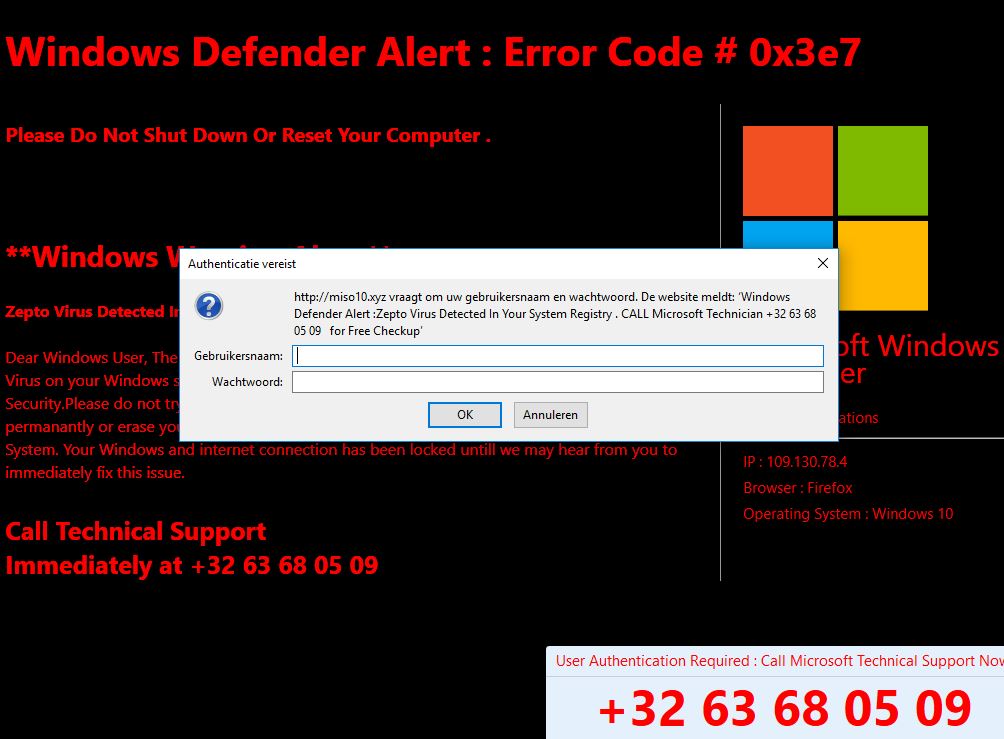
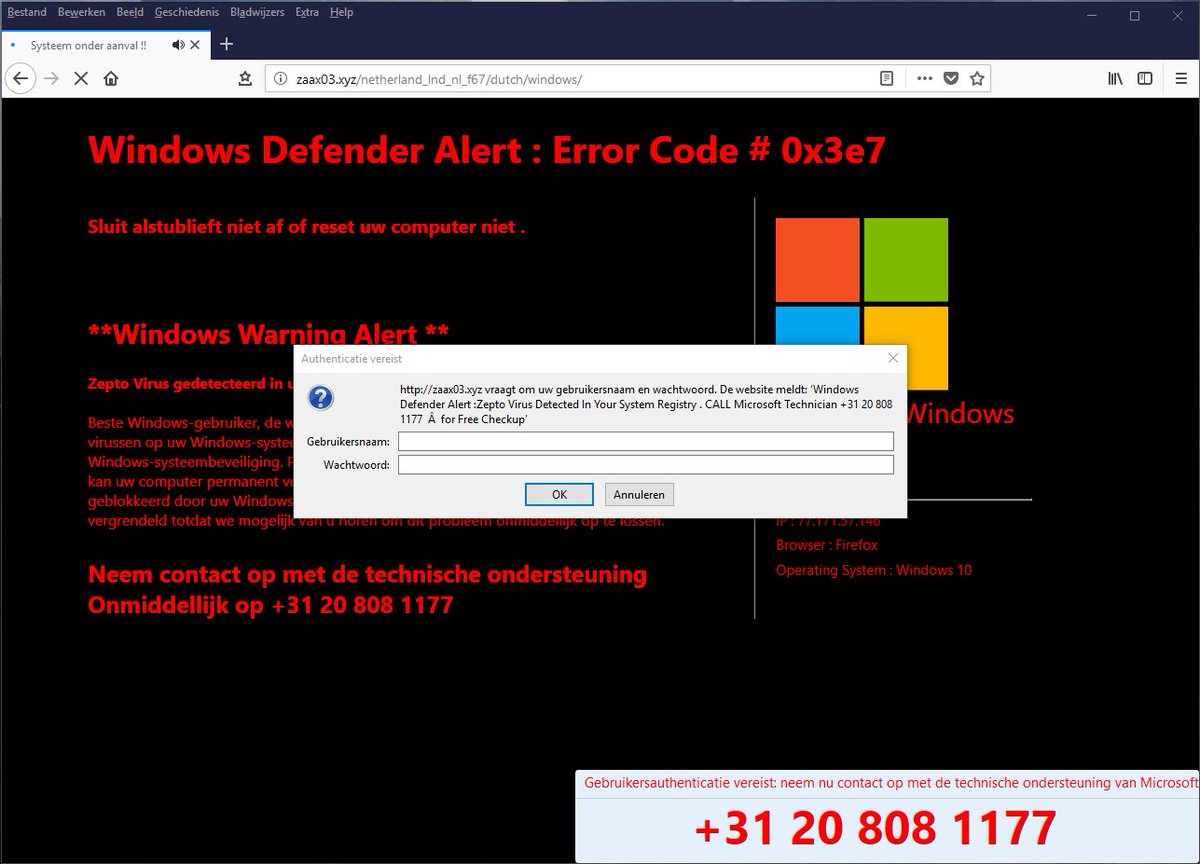

Gracias. Yo casi he picado. Llamas a su número de teléfono, a través del comando Windows + r se conectan con tu portátil te comentan que tienes un virus y te ofrecen la posibilidad de arreglartelo, además de darte protección con un paquete de 2 años o si lo prefieres 5 años , por 250 euros o 350 euros. Aquí es donde ya me ha sonado raro y he buscado información y gracias ha está página he visto que era falso. Muchas gracias de nuevo y también por dar la solución
Hola Francisco,
Estamos felices que fuimos capaces de ayudar!